要让vscode界面显示中文,需安装并激活中文语言包。具体步骤为:1. 打开vscode,通过扩展商店搜索“chinese (simplified) language pack for visual studio code”,由microsoft发布的官方扩展,点击安装;2. 安装完成后重启vscode,若未自动切换语言,则按下ctrl+shift+p打开命令面板,输入“configure display language”并选择该命令,修改locale.json文件中的"locale": "en"为"zh-cn",保存后重启vscode即可生效。
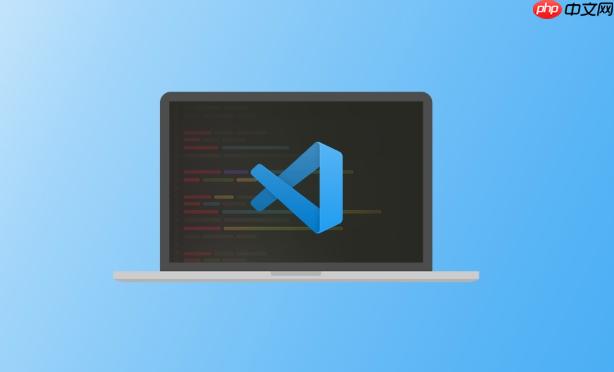
在VSCode里安装中文语言包并切换界面显示语言,其实并不复杂,主要通过扩展商店找到对应的语言包,然后通过一个简单的命令就能搞定。核心就是找到“Chinese (Simplified) Language Pack for Visual Studio Code”这个官方扩展,安装后重启VSCode,再用快捷键调出语言配置命令进行切换。
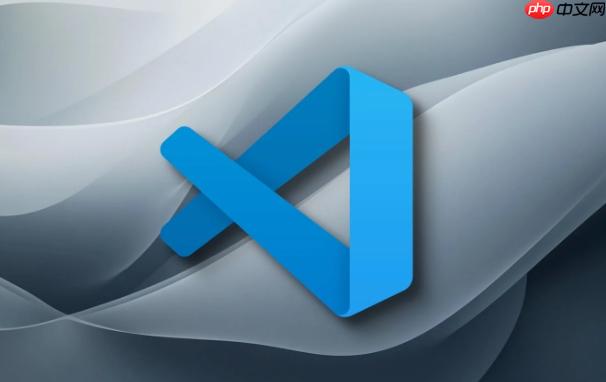
要让你的VSCode说中文,分两步走:安装语言包,然后激活它。
安装中文语言包:
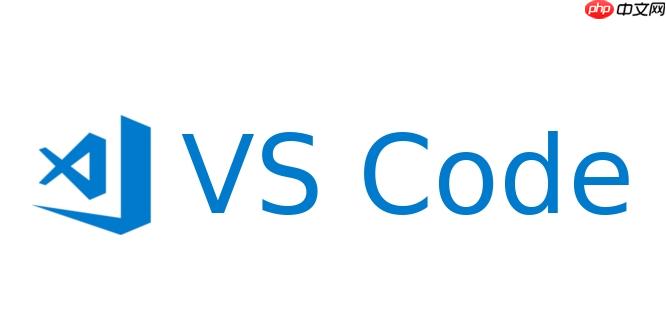
Ctrl+Shift+X)。手动切换界面语言(如果第一步没有自动切换):
Ctrl+Shift+P (macOS: Cmd+Shift+P) 打开命令面板。locale.json 文件,里面列出了当前可用的语言选项。"locale": "en" 这一行(如果之前是英文),将其修改为 "locale": "zh-cn"。locale.json 文件 (Ctrl+S 或 Cmd+S)。遇到这种问题,我个人经验是,先别慌,这往往不是什么大毛病。最常见的原因,要么是网络问题导致语言包没下全,要么就是VSCode本身的一些小“脾气”。

Help -> Check for Updates。locale.json 文件: 有时候,虽然你点了安装和切换,但 locale.json 文件里的配置可能没生效。你可以通过 Ctrl+Shift+P 搜索“Configure Display Language”直接打开这个文件。确保里面的 locale 值确实是 "zh-cn"。如果不是,手动改过来,保存,然后重启VSCode。%APPDATA%\Code 和 %USERPROFILE%\.vscode;macOS: ~/Library/Application Support/Code 和 ~/.vscode;Linux: ~/.config/Code 和 ~/.vscode),然后再重新安装VSCode和语言包。这能保证是一个干净的环境。VSCode的国际化支持做得相当好,除了中文(简体),它还官方支持很多其他语言,比如日语(Japanese)、韩语(Korean)、法语(French)、德语(German)、俄语(Russian)、西班牙语(Spanish)等等。这些语言包的安装方式和中文语言包完全一样,都是在扩展市场里搜索对应的语言名称,找到微软官方发布的语言包进行安装。
至于快速切换多种语言,方法其实和第一次切换到中文一样:
Ctrl+Shift+P (macOS: Cmd+Shift+P),输入“Configure Display Language”并选择该命令。locale.json: 此时,locale.json 文件里会列出所有已安装的语言选项,比如 "en", "zh-cn", "ja" 等。你可以直接修改 locale 的值为你想要的语言代码,保存文件。locale.json 后,重启VSCode,界面就会切换到你选择的语言。这个过程非常流畅,基本上就是修改一个配置项,然后重启的事。对于多语言工作者或者需要为不同项目切换语言环境的开发者来说,这种灵活性非常方便。
VSCode需要语言包,这背后是软件国际化(i18n)和本地化(l10n)的考量。简单来说,就是让全球不同语言背景的用户都能无障碍地使用软件。
总的来说,语言包不仅仅是把英文翻译成另一种语言那么简单,它实质上是VSCode提升用户体验、拓宽用户基础、优化全球化开发流程的关键一环。它让VSCode不仅仅是一个工具,更是一个能与开发者“沟通”的伙伴。
以上就是VSCode如何安装中文语言包?切换界面显示语言的详细内容,更多请关注php中文网其它相关文章!

每个人都需要一台速度更快、更稳定的 PC。随着时间的推移,垃圾文件、旧注册表数据和不必要的后台进程会占用资源并降低性能。幸运的是,许多工具可以让 Windows 保持平稳运行。

Copyright 2014-2025 https://www.php.cn/ All Rights Reserved | php.cn | 湘ICP备2023035733号